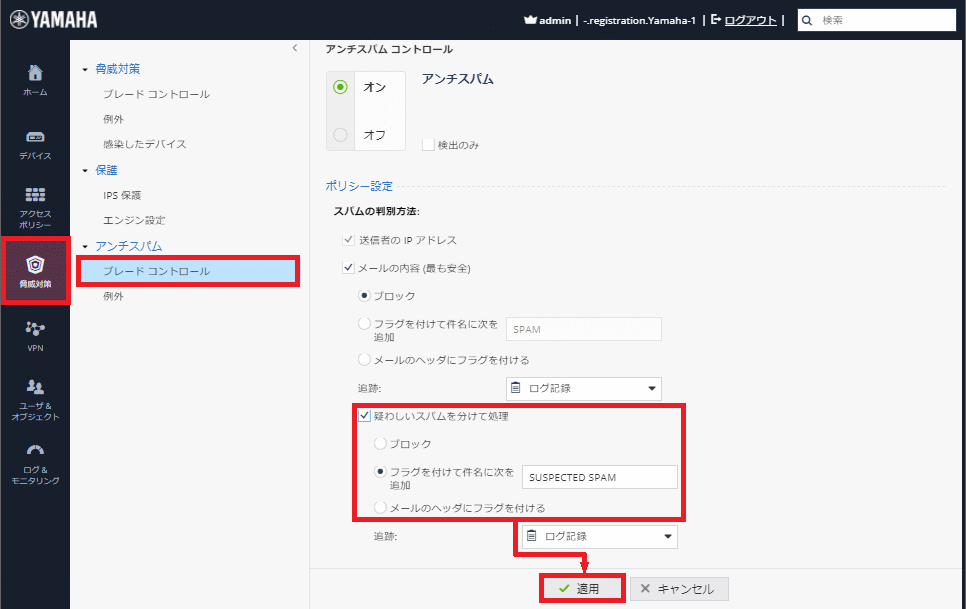※推奨:Google Chrome, Mozilla Firefox
https://(アプライアンスのIPアドレス):4434
※実際の画面ではUTXのIPアドレスが表示されます
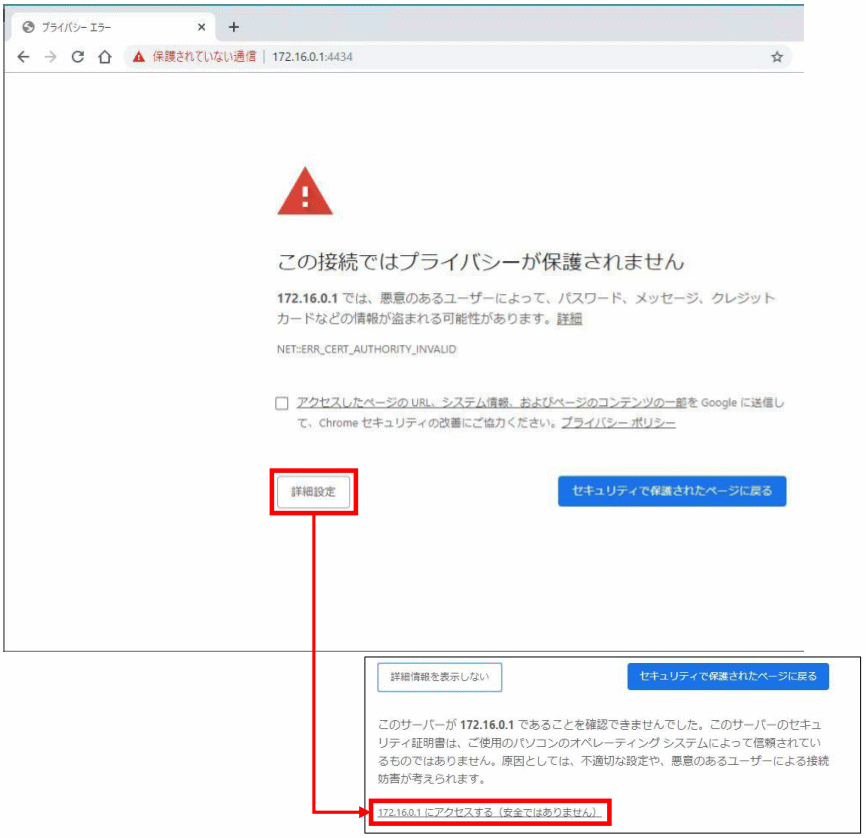
UTX100/UTX200でアンチスパムの設定を変更するための手順になります。
POP3(TCP/110)を利用して受信するメールがUTXでスパムと判定されて届かない場合に、ブロックを解除する操作の手順を解説します。

※ UTX100、UTX200で同じ手順になります。以下の説明では「UTX」と称します。
※ GUIの画面は、ファームウェアバージョンR80.20.15 (992001960) のキャプチャーになります。
UTXによって受信メールがブロックされると、次のようなメールが届きます。
| 差出人 | Check Point Security Gateway |
|---|---|
| 件名 | Spam or malware was detected in received email |
また、メールの本文にはブロックされた理由も記されています。例えば、以下の例では「Reason: Spam email」と記載があります。これは、元のメールがアンチスパム機能によってスパムメールと判定されたためにブロックされたことを表します。
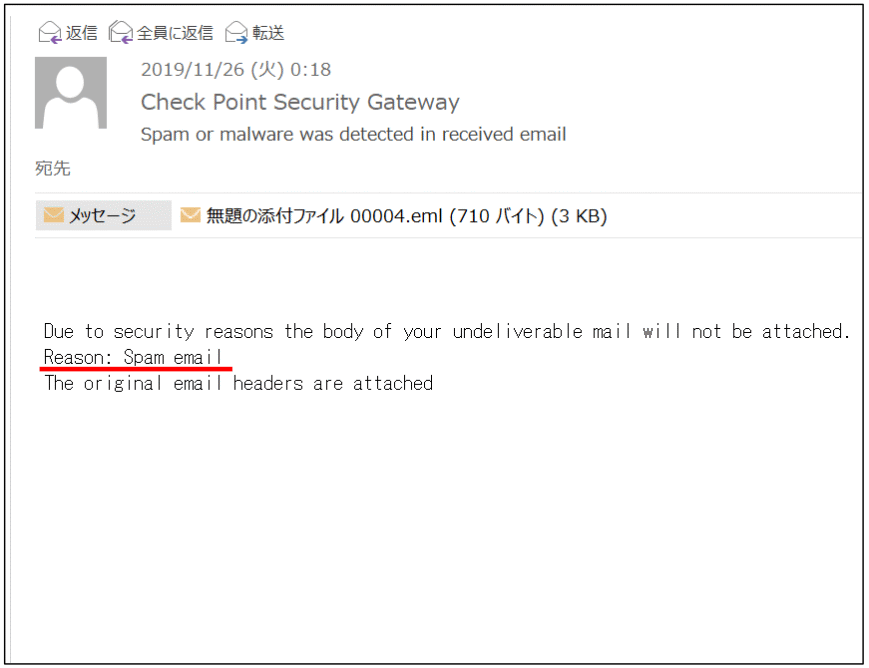
※実際の画面ではUTXのIPアドレスが表示されます
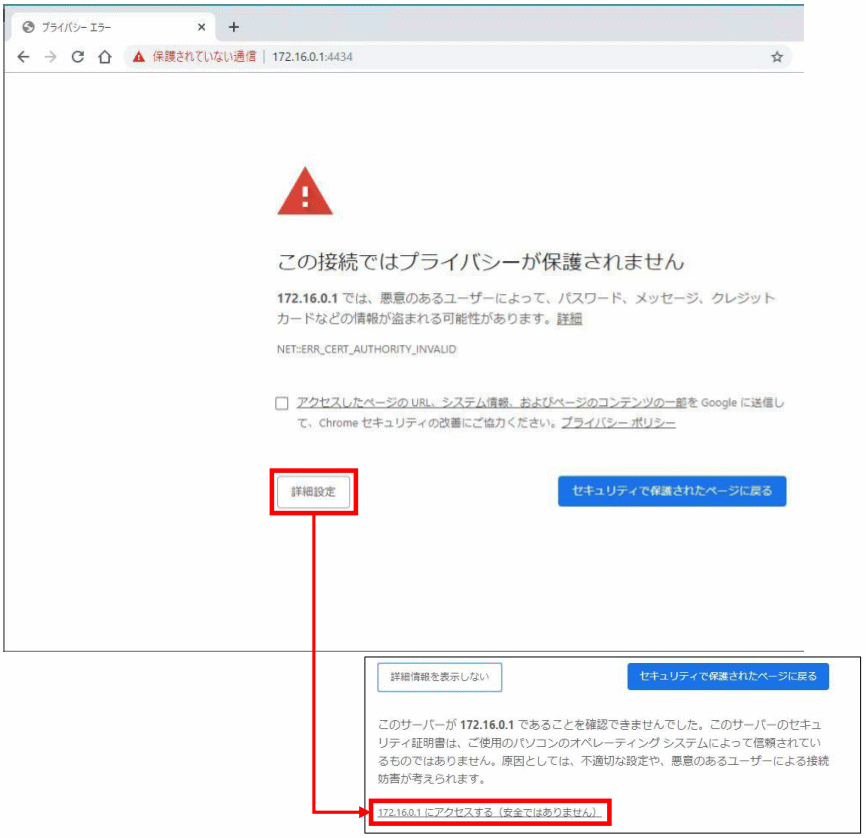
※ 【説明】や【理由】の欄に表示されます
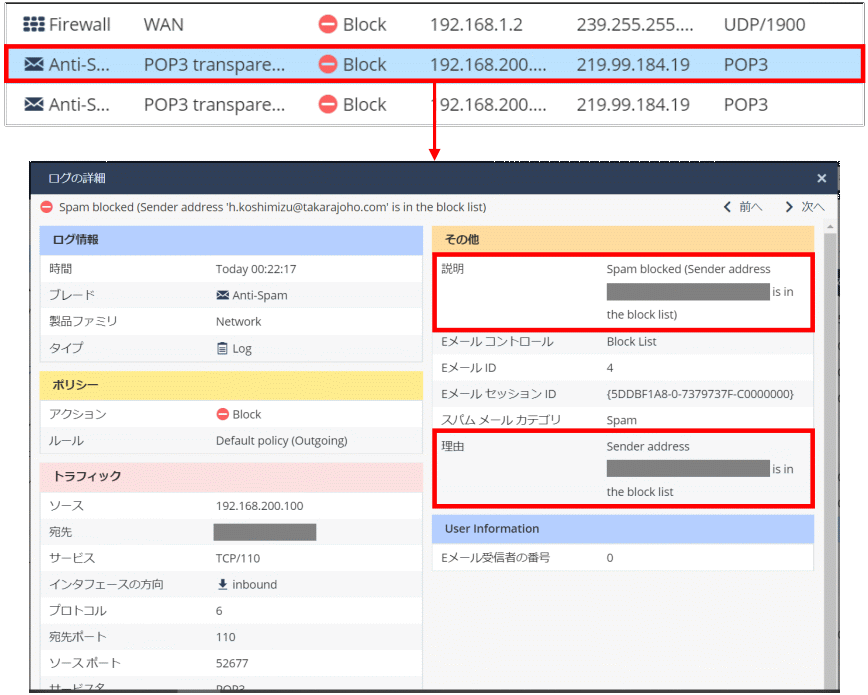
※ 以下の例では、ドメインで入力したい場合「sample.com」と入力します
※ 受信したくないメールアドレスやドメインがある場合、「ブロックリスト」の【新規】から同様の作業を行うことでブロックすることができます
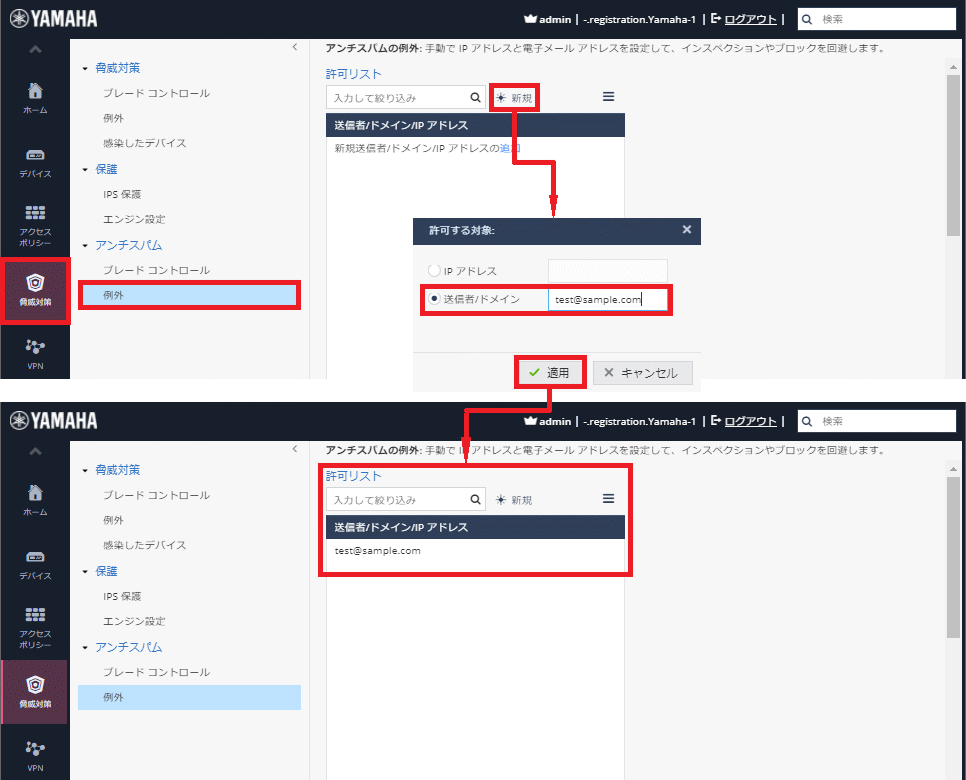
デフォルトでは、スパム判定されたメールの件名に「SPAM」の文字列を付加して受信するよう設定されています。
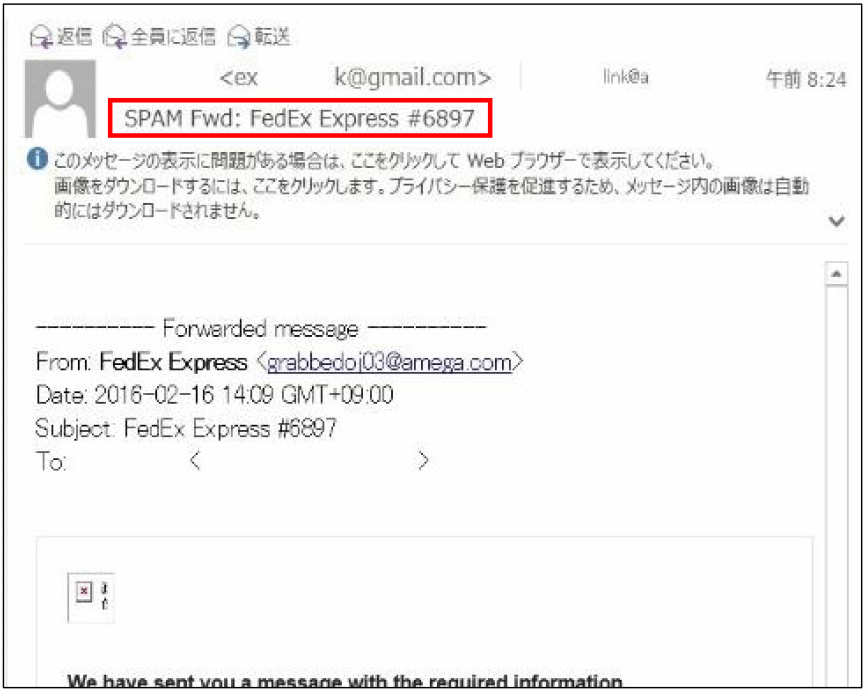
この設定を変更することで、スパム判定されたメールをブロックするように設定できます。
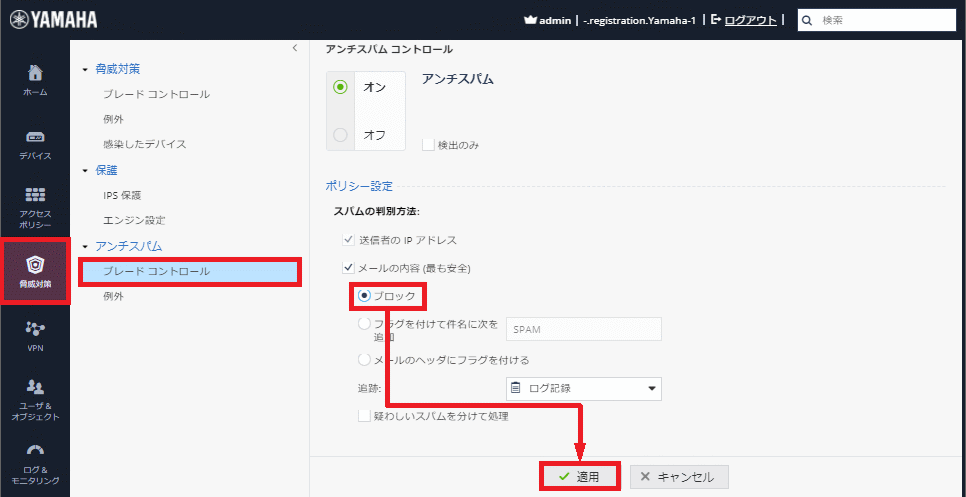
設定が完了したら、「3. 例外登録」の手順にしたがい、メールがブロックされていることを確認します。
アンチスパムには【疑わしいスパム】と言う判定基準があります。この判定基準を有効にすると、判定時の処理を分けることが可能です。
ブロック
フラグを付けて件名に次を追加
メールのヘッダにフラグをつける
※ 以下の例では「SUSPECTED SPAM」という文字列を件名の先頭に追加するよう設定しています。